Польза любого Android-устройства по большей части раскрывается за счет установки загружаемых из Google Play Маркета приложений и программ из прочих источников. Среди подобного ПО также встречаются и нежелательные варианты, вызывающие трудности с удалением и даже способные навредить смартфону. В рамках инструкции мы рассмотрим несколько методов добавления запрета на загрузку и инсталляцию приложений.
Запрет установки приложений на Android
На сегодняшний день ограничить установку ПО на Андроид-устройстве можно большим количеством способов за счет использования как стандартных параметров операционной системы, и так и посредством функций, доступных в сторонних программах. Мы постараемся уделить внимание только некоторым актуальным вариантам, в то время как существует немало альтернативных решений в Плей Маркете.
Способ 1: Неизвестные источники (APK)
Первым делом ограничить инсталляцию можно с помощью системного раздела «Настройки», отключив функцию «Неизвестные источники». Это позволит заблокировать возможность распознавания файлов в формате APK, предварительно загруженных из интернета и представляющих собой установочный пакет. По сути, любое Android-приложение, включая те, что есть в Плей Маркете, содержится именно в таком виде.
Я думал этот сервис умер 10 лет назад, а он все еще работает в фоне и разряжает батарею телефона
Примечание: Этот метод не распространяется на доверенные источники вроде Google Play.
Android 7 и ниже
- В операционной системе Андроид седьмой и ниже версии изменить состояние функции можно только для всех приложений сразу. Для этого разверните раздел «Настройки» и в блоке «Личные данные» нажмите по строке «Безопасность».

Среди имеющихся пунктов найдите подраздел «Администрирование устройства» и дочерний пункт «Неизвестные источники». Одиночным тапом снимите галочку или поменяйте положение ползунка с правой стороны, и на этом процедура завершается.

Android 8 и выше
-
При использовании устройства на платформе Android восьмой и выше версии функцию «Неизвестные источники» можно настроить отдельно, включив для одних вариантов, и отключив для других. Чтобы воспользоваться параметрами, откройте «Настройки», затем «Приложения и уведомления» и разверните «Расширенные настройки».


Например, если вы хотите, чтобы загруженные через конкретный браузер APK-файлы нельзя было использовать, выберите соответствующий вариант на прошлом шаге и сместите влево ползунок «Разрешить». За счет данного действия все подобные файлы будут проигнорированы средством установки.
How To Fix Fingerprint Extension Service Problem Solve in Android

Дополнительно стоит заметить, что на Android Oreo и рассмотренные выше параметры изначально находятся в отключенном состоянии, но могут быть изменены во время инсталляции. Поэтому будьте внимательны при загрузке новых приложений из Google Play Маркета, чтобы случайно не включить нежелательную функцию.
В связи с тем, что рассмотренные настройки изначально открыты для изменения любому пользователю, взявшему в руки смартфон, следует позаботиться об установке вспомогательной защиты. Для этого существует масса специального ПО, доступного для загрузки в официальном магазине.
Способ 2: Google Play Маркет
Один из самых простых способов добавления запрета на установку приложений из официальных источников заключается в использовании функции «Родительский контроль» в Google Play Маркете. За счет этого нельзя отменить инсталляцию каждой программы из магазина, но при этом можно выставить ограничение по определенным критериям.
-
Нажмите по значку меню в левом верхнем углу экрана и выберите подраздел «Настройки».

В представленном списке найдите и воспользуйтесь пунктом «Родительский контроль». После перенаправления измените положение ползунка в верхней части страницы.

Подтвердите включение функции, указав и подтвердив PIN-код. В результате станут доступны дополнительные подразделы с параметрами.

Откройте страницу «Игры и приложения» и с помощью шкалы в левой части выберите желаемое возрастное ограничение. Завершив изменение, нажмите кнопку «Сохранить» для выхода из раздела.

Как видно, ограничения распространяются только на возрастной рейтинг. По этой причине способ актуален в малом количестве ситуаций.
За счет выставленных настроек нельзя будет ни найти, ни инсталлировать приложения из Плей Маркета, подпадающие под этот запрет. Если вам мало накладываемых ограничений, но общая суть метода полностью соответствует требованиям, можете сразу ознакомиться с завершающим разделом нашей статьи.
Способ 3: Удаление сервисов Google
Кроме как использовать встроенные средства Google Play Маркета, можно вовсе удалить основные сервисы, тем самым полностью ограничив доступ к магазину приложений на телефоне. Особенно эффективно это будет в случае предварительной установки пароля на раздел с параметрами и добавлением ограничений на открытие APK. Более подробно процесс удаления ПО был нами описан отдельно.

Чтобы заблокировать инсталляцию ПО, достаточно будет избавиться от «Google Play Маркета» и службу «Сервисы Google Play». При этом учтите, данный метод является крайней мерой, так как может вызвать огромное количество ошибок в работе смартфона.
Способ 4: Smart AppLock
С помощью Smart AppLock можно воспользоваться преимуществами предыдущего способа, но при этом не удаляя «жизненно важные» приложения. По сути, этот продукт выступает средством блокировки стандартных процессов Google, тем самым предотвращая возможность установки ПО из официальных источников. С некоторыми его альтернативными вариантами предлагаем ознакомиться в нашем обзоре.
-
Выполните загрузку по представленной ссылке и после запуска на стартовой странице нажмите кнопку «Включить». В результате откроется страница со всеми установленными программами.

Из списка приложений выберите программы, связанные с Гугл. Обязательными из них являются «Google Play Маркет» и «Сервисы Google Play».

Дальше создайте и подтвердите графический ключ, используемый для разблокировки. В будущем по желанию вы также сможете добавить методы восстановления доступа в настройках Smart AppLock.

После успешной настройки вы окажетесь на странице со списком добавленных блокировок. На этом процедуру остается завершить и выйти из программы.

Чтобы добавлять другое ПО, используйте значок «+» на экране «Блокировка приложений». Например, Smart AppLock отлично подходит для защиты раздела «Настройки» из первого способа.
При использовании программы стоит учитывать, что помимо запрета на установку вы также заблокируете автоматическое обновление уже добавленного ПО. Это может вызвать ряд проблем, например, в клиентах социальных сетей, требующих обязательного обновления. Кроме того, могут быть и другие менее очевидные трудности.
Способ 5: Родительский контроль
В отличие от предыдущих рекомендаций, воздействующих преимущественно на отдельные функции смартфона и приложения, родительский контроль позволяет ограничить использование Android-устройства в целом. Для этих целей существует ряд ПО, про использование которого нами было рассказано в инструкциях по следующим ссылкам. При этом обратите внимание, некоторые действия и приложения могли быть упомянуты в предыдущих способах.

Использование подобного метода хоть и гарантирует максимальную защиту от установки ПО, все же использовать такие программы стоит лишь с целью ограничения устройства, например, если его использует ребенок. В противном случае могут возникать проблемы, в частности связанные с процедурой отключения защиты.
Этот сервис показывает, насколько легко вас вычислить в интернете. Наглядно
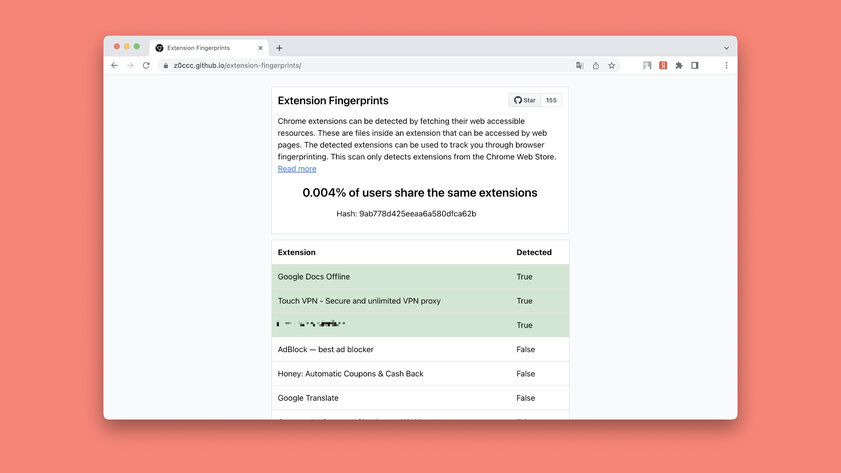
Подавляющее большинство сайтов отслеживают своих посетителей, чтобы показывать им подходящую рекламу. Помимо стандартной информации, предоставляемой браузерами (о версии системы, разрешении дисплея и прочего), платформы стараются как можно точнее выяснить интересы людей, а для этого необходимо отслеживать их действия — рекламодатели создают так называемый цифровой отпечаток пользователя. Он формируется из множества вводных, одной из которых могут выступать установленные в браузере расширения (вероятность того, что у нескольких пользователей будет установлена одна и та же комбинация дополнений, очень маленькая — особенно если расширений много или они редкие). Программист под ником z0ccc запустил бесплатный сервис Extension Fingerprints, показывающий, у скольки пользователей интернета есть такая же комбинация браузерных дополнений. Исходный код доступен на GitHub.
Telegram-канал создателя Трешбокса про технологии
В базе данных Extension Fingerprints находится более 1000 популярнейших расширений для Chromium-браузеров. Просканировав веб-обозреватель пользователя, сервис показывает процент людей, у которых установлена такая же комбинация дополнений. Чем меньше процент, тем легче создать цифровой отпечаток пользователя. Исходя из этого, можно сказать, что чем больше расширений использует человек (особенно специфических), тем сильнее он жертвует своей конфиденциальностью для рекламных платформ.
Материалы по теме:
- Идеальный пароль от девушки, который бесполезно подсматривать. Устанавливаем на Android
- Умная колонка в доме — огромный риск. Особенно если купить маленькую модель
- 10 новых скрытых настроек Chrome, ускоряющих браузер. Проверил на старом ПК
- Что с Firefox сейчас? Как дела у Mozilla и что ей делать, чтобы браузер выжил
- Огромная ошибка — не ставить пин-код на SIM-карту. Чем это грозит
Источник: trashbox.ru
Отпечаток браузера: что это, как работает, нарушает ли закон и как защититься. Часть 1

От Selectel: эта статья первая в цикле переводов очень детальной статьи об отпечатках браузера и том, как работает технология. Здесь собрано все, что вы хотели знать, но боялись спросить по этой теме.
Что такое отпечатки браузера?
Это метод, используемый сайтами и сервисами для отслеживания посетителей. Пользователям присваивается уникальный идентификатор (отпечаток). Он содержит много информации о настройках и возможностях браузера пользователей, что используется для их идентификации. Кроме того, отпечаток браузера позволяет сайтам отслеживать поведенческие паттерны, чтобы впоследствии еще точнее идентифицировать пользователей.
Уникальность примерно такая же, как у реальных отпечатков пальцев. Только последние собирает полиция для поиска подозреваемых в совершении преступлений. А вот технология отпечатка браузеров применяется вовсе не для отслеживания преступников. Ведь мы же здесь не преступники, верно?
Какие данные собирает отпечаток браузера?
О том, что человека можно отследить по IP, мы знали еще на заре существования интернета. Но в данном случае все гораздо сложнее. Отпечаток браузера включает IP-адрес, но это далеко не самая важная информация. На самом деле, для того, чтобы идентифицировать вас, IP не нужен.
Согласно исследованию EFF (Electronic Frontier Foundation), отпечаток браузера включает в себя:
- User-agent (включая не только браузер, но и версию ОС, тип устройства, языковые настройки, панели инструментов и т.п.).
- Часовой пояс.
- Разрешение экрана и глубину цвета.
- Supercookies.
- Настройки куки.
- Системные шрифты.
- Плагины к браузеру и их версии.
- Журнал посещений.
Согласно еще одному исследованию, точность идентификации пользователя при помощи отпечатка браузера составляет 99,24%. Изменение одного из параметров браузера снижает точность идентификации пользователя лишь на 0,3%. Существуют тесты на отпечаток браузера, которые показывают, насколько большой объем информации собирается.
Как работает отпечаток браузера
Почему вообще возможен сбор информации о браузере? Все просто — ваш браузер обменивается данными с веб-сервером, когда вы запрашиваете адрес сайта. В обычной ситуации сайты и сервисы присваивают пользователю уникальный идентификатор.
Например, «gh5d443ghjflr123ff556ggf».
Эта строчка из случайных букв и цифр помогает серверу узнать ваc, ассоциировать ваш браузер и ваши предпочтения с вами. Действиям, которые вы совершаете онлайн, будет присвоен примерно тот же код.
Так, если вы зашли в Twitter, где есть какая-то информация о вас, все эти данные будут автоматически связаны с тем же идентификатором.
Конечно, этот код не будет с вами до конца ваших дней. Если вы начнете серфить с другого устройства или браузера, то идентификатор, скорее всего, тоже поменяется.

Как сайты собирают пользовательские данные?
Это двухуровневый процесс, который работает как на стороне сервера, так и на стороне клиента.
На стороне сервера
Логи доступа к сайту
В этом случае речь идет о сборе данных, отправляемых браузером. Как минимум это:
- Запрошенный протокол.
- Запрошенный URL.
- Ваш IP.
- Referer.
- User-agent.
Веб-серверы получают их от вашего браузера. Заголовки важны, поскольку они позволяют быть уверенным, что запрошенный сайт работает с вашим браузером.
Например, информация в заголовке позволяет сайту узнать, используете ли вы ПК или мобильное устройство. Во втором случае произойдет редирект на оптимизированную для мобильных устройств версию. К сожалению, эти же данные попадут в ваш отпечаток.
Здесь все понятно. Веб-серверы всегда обмениваются куки с браузерами. Если вы в настройках указываете возможность работы с куки, они сохраняются на вашем устройстве и отправляются на сервер, когда бы вы ни зашли на сайт, который уже посещали прежде.
Куки помогают серфить более комфортно, но они же открывают и больше информации о вас.
Canvas Fingerprinting
В этом методе используется элемент холста (canvas) HTML5, который WebGL также использует для визуализации 2D- и 3D-графики в браузере.
Этот метод обычно «заставляет» браузер обрабатывать графический контент, включая изображения, текст или то и другое разом. Для вас этот процесс незаметен, поскольку все происходит в фоне.
Как только процесс завершен, canvas fingerprinting превращает графику в хэш, который становится тем самым уникальным идентификатором, о котором мы говорили выше.
Этот метод позволяет получать следующую информацию о вашем устройстве:
- Графический адаптер.
- Драйвер графического адаптера.
- Процессор (если нет выделенного графического чипа).
- Установленные шрифты.
Здесь подразумевается, что ваш браузер обменивается большим количеством информации благодаря:
Adobe Flash и JavaScript
Согласно FAQ AmIUnique, если у вас активирован JavaScript, то вовне передаются данные о ваших плагинах или спецификациях железа.
Если установлен и активирован Flash, то это предоставляет стороннему «наблюдателю» еще больше информации, включая:
- Ваш часовой пояс.
- Версию ОС.
- Разрешение экрана.
- Полный список установленных в системе шрифтов.
Они играют очень важную роль в логировании. Так, вам обычно нужно решить, позволить ли браузеру обрабатывать куки или полностью удалить их.
В первом случае веб-сервер получает просто огромное количество информации о вашем устройстве и предпочтениях. Если вы не одобрите работу с куки, сайты все равно получат кое-какие данные о вашем браузере.
Зачем нужна технология отпечатка браузера?
В основном для того, чтобы пользователь устройства получил оптимизированный для его устройства сайт, вне зависимости, зашел он в интернет с планшета или смартфона.
Кроме того, технология используется для рекламы. Это просто идеальный инструмент дата-майнинга.
Так, получив собранную сервером информацию, поставщики товаров или услуг могут создавать очень тонко нацеленные рекламные кампании с персонализацией. Точность таргетирования гораздо выше, чем если использовать просто IP-адреса.
Например, рекламщики могут использовать отпечатки браузеров для того, чтобы получить список пользователей сайта, разрешение экрана которых можно назвать низким (например, 1300*768), кто ищет более качественные мониторы в интернет-магазине продавца. Или же пользователей, которые просто серфят по сайту без намерения что-либо купить.
Затем полученную информацию можно использовать для таргетирования рекламы качественных мониторов с высоким разрешением на пользователей с небольшим и устаревшим морально дисплеем.
Кроме того, технология отпечатка браузера используется еще и для:
- Обнаружения фрода и ботнетов. Это реально полезная для банков и финансовых организаций функция. Они позволяют отделить поведение пользователя от активности злоумышленников.
- Определение VPN и proxy пользователей. Разведслужбы могут использовать этот метод для отслеживания интернет-пользователей со скрытыми IP-адресами.

В конечном счете, даже если отпечатки браузера используются в законных целях, это все равно очень плохо сказывается на конфиденциальности пользователей. Особенно если последние пытаются защититься при помощи VPN.
Кроме того, отпечатки браузера могут быть лучшим другом хакера. Если им известны точные данные о вашем устройстве, они могут использовать специальные эксплойты для взлома устройства. В этом нет ничего сложного — любой киберпреступник может создать поддельный сайт со скриптом снятия отпечатков пальцев.
Напомним, эта статья — только первая часть, впереди еще две. В них рассматриваются вопросы законности сбора персональных данных пользователей, возможности использования этих данных и методы защиты против слишком уж активных «собирателей».

- отпечаток браузера
- браузеры
- защита
- персональная информация
Источник: habr.com